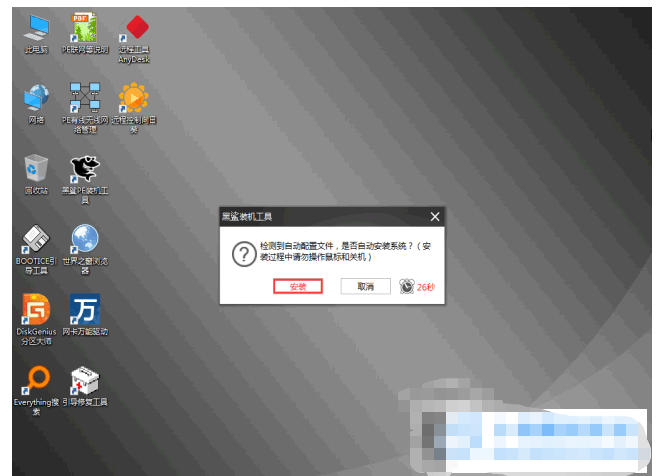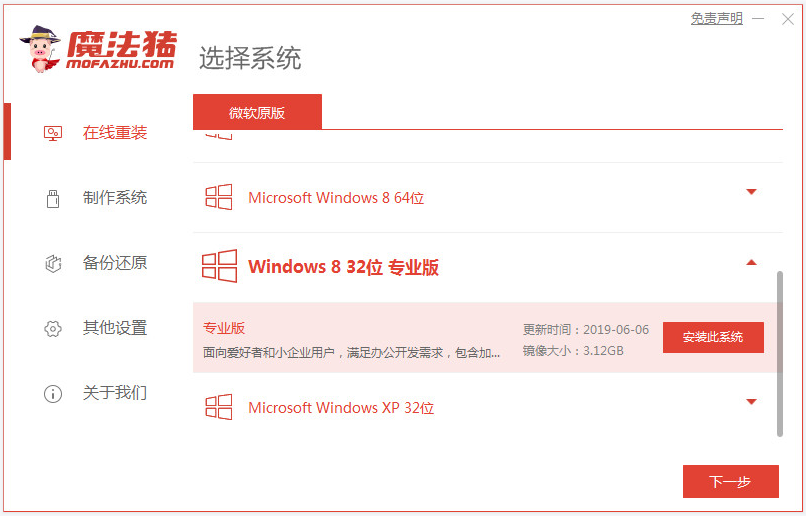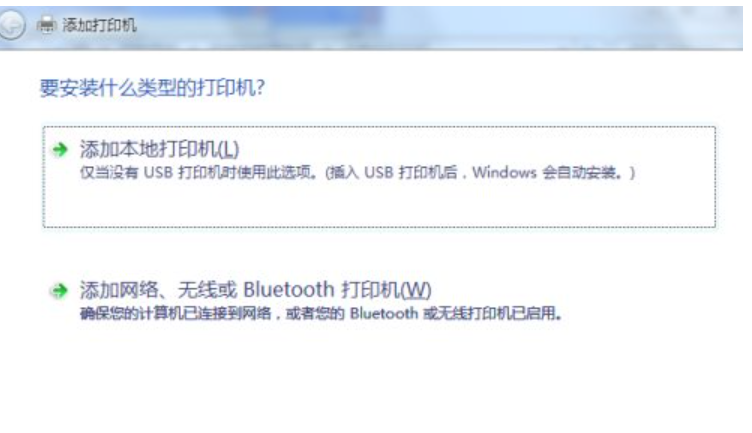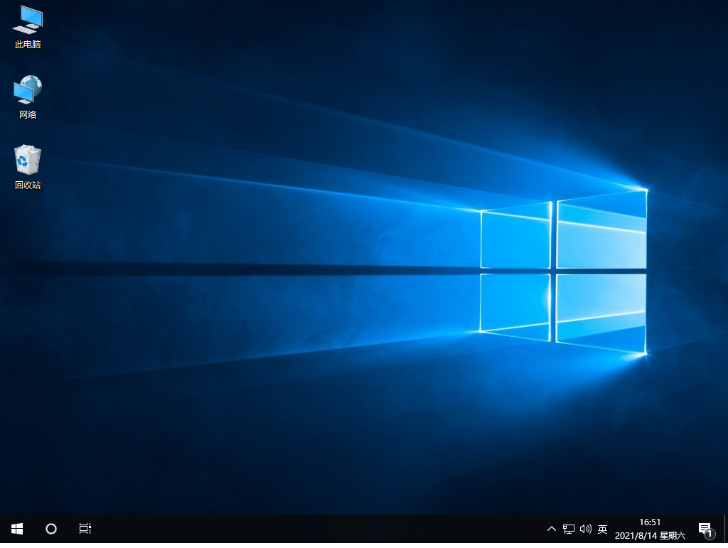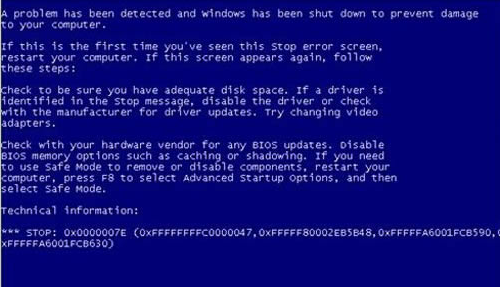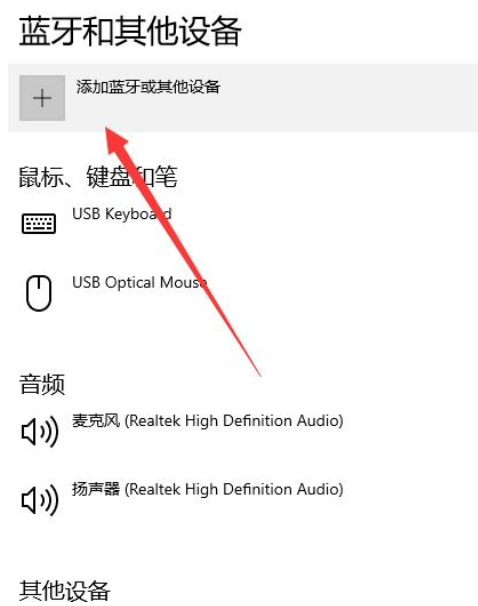小白怎么重装系统win11?小白一键重装系统软件能解决
小白一键重装系统软件是一款很好用的重装系统工具,使用方法很简单因此受到了很多用户喜爱。但是还是有的朋友不知道小白怎么重装系统,想知道小白重装系统的方法,下面小编就给大家带来了分享。
工具/原料:
系统版本:windows11系统
品牌型号:华硕天选3
软件版本:小白一键重装系统
WEEX交易所已上线平台币 WEEX Token (WXT)。WXT 作为 WEEX 交易所生态系统的基石,主要用于激励 WEEX 交易平台社区的合作伙伴、贡献者、先驱和活跃成员。
新用户注册 WEEX 账户、参与交易挖矿及平台其他活动,均可免费获得 WXT 空投奖励。
下载地址:http://www.xiaobaixitong.com/
方法/步骤:
1、在浏览器搜索小白一键重装系统。
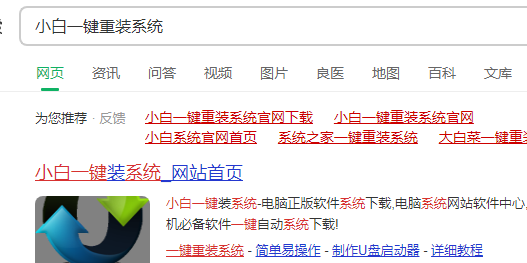
2、选择windows11 64位 专业版 点击“安装此系统”。
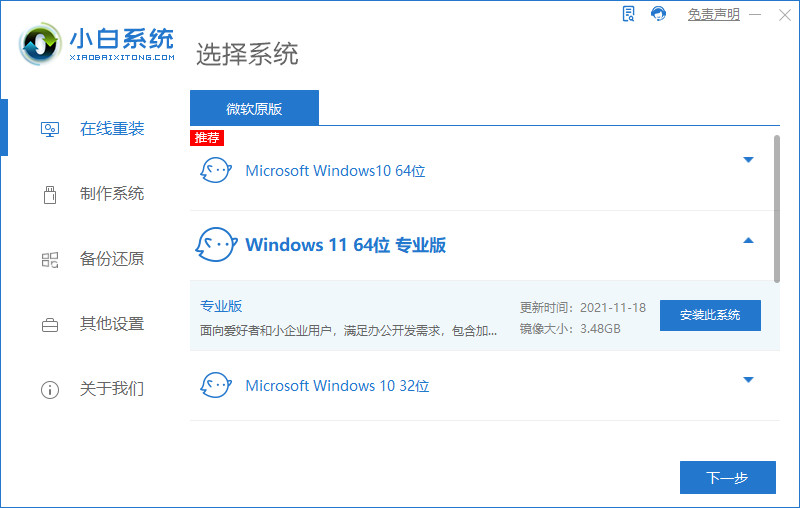
3、软件自动下载win11系统,耐心等待下载。
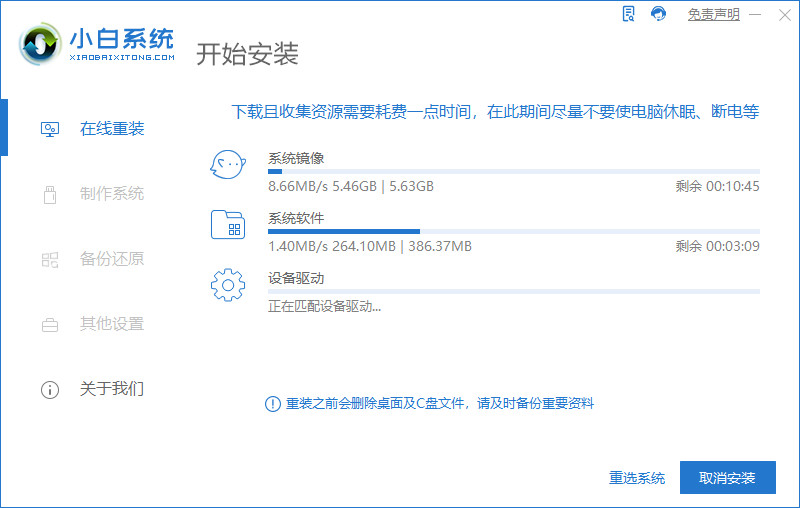
4、win11下载完成后,软件进入环境部署。
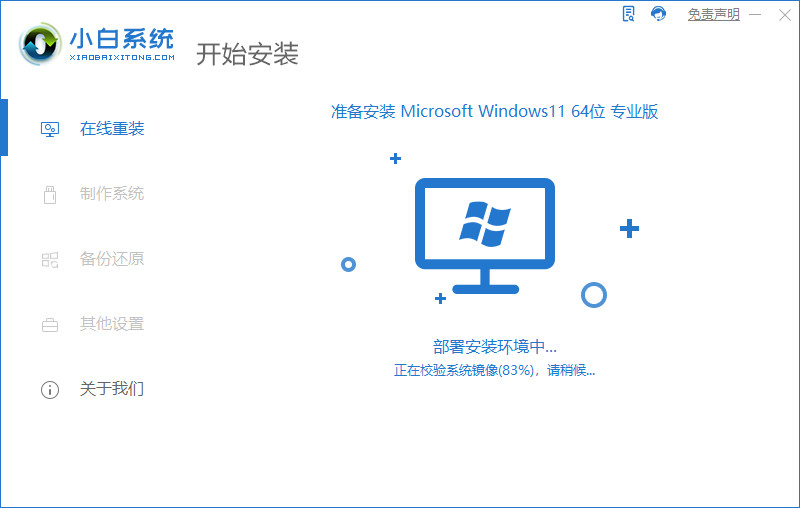
5、准备完成后,点击“立即重启”。

6、重启后点击“XiaoBai PE-MSDN Onlin Install Mode”进入PE系统。
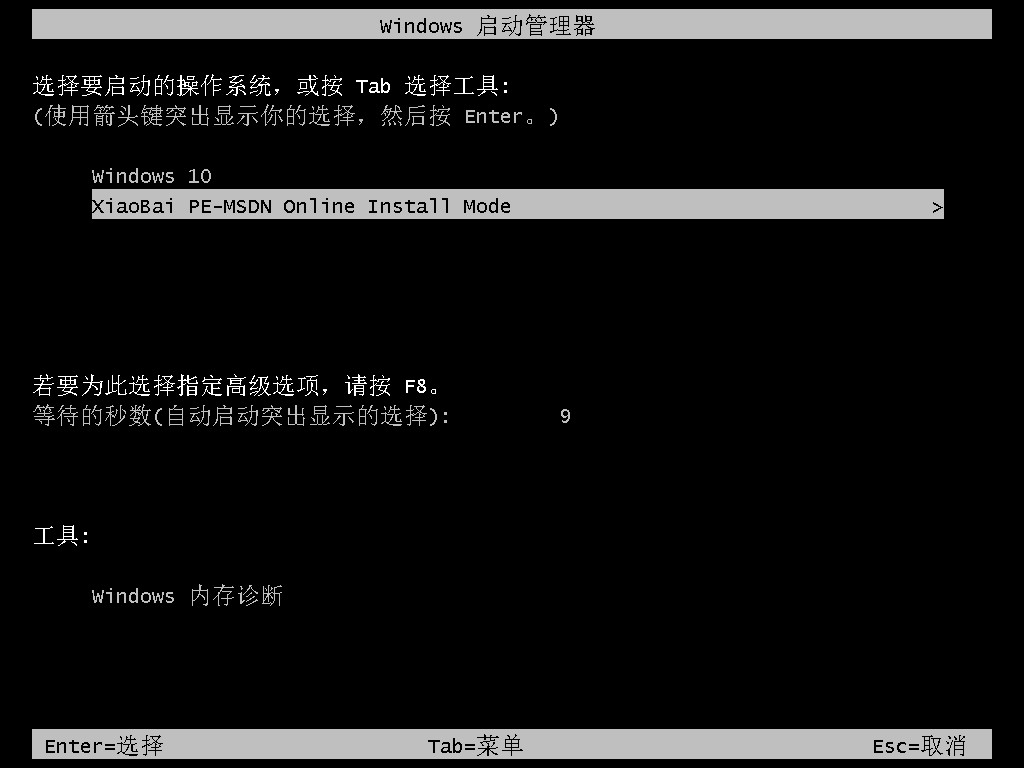
7、重启后小白软件将会继续执行win11系统的安装。

8、等待安装完毕后,点击立即重启。

9、重启后,将会进入win11正式版的引导页面。

10、引导完成后转入win11页面,系统安装完毕。

注意事项:
1、在使用小白一键重装系统时,需退出安全软件。
2.要提前保存好重要文件防止丢失哦。
本站资源均来源于网络或网友投稿,部分资源未经测试,难免存在BUG,所有资源只限于学习研究,不得商用。如使用本站下载的资源造成任何损失或发生侵权行为,均与本站无关。如不接受本声明请勿下载!本站资源如有侵权,请联系QQ:497149677核实后立即删除!
最客资源网 » 小白怎么重装系统win11?小白一键重装系统软件能解决
最客资源网 » 小白怎么重装系统win11?小白一键重装系统软件能解决